Eigene Cloud-Speicherlösung mit Nextcloud einrichten
Cloud-Speicher erfreut sich heutzutage großer Beliebtheit, kann aber auch kostspielig sein. Anbieter wie Dropbox, Google Drive oder Box berechnen ihren Nutzern monatliche Gebühren für die reine Datenspeicherung. Eine attraktive Alternative ist die Einrichtung einer eigenen Cloud-Speicherlösung. Hier kommt Nextcloud ins Spiel. Es handelt sich um eine selbstgehostete Lösung, mit der Sie unter Linux Ihren eigenen Cloud-Speicher aufbauen und betreiben können – quasi Ihre persönliche Dropbox!
In diesem Tutorial zeigen wir Ihnen, wie Sie einen Ubuntu-Server aufsetzen und die neueste Version von Nextcloud installieren.
Installation des Ubuntu-Servers
Nextcloud kann grundsätzlich auf jedem Linux-Desktop oder -Serverbetriebssystem installiert werden. Für optimale Ergebnisse empfehlen wir jedoch die aktuellste Version des Ubuntu-Servers. Nextcloud ist eine anspruchsvolle Anwendung, die auf einem dedizierten Rechner am besten funktioniert.
Der erste Schritt zur Installation des Ubuntu-Servers ist die Erstellung eines Installationsmediums. Dies ist unkompliziert: Besorgen Sie sich einen USB-Stick mit mindestens 2 GB Speicherplatz und laden Sie die aktuelle Version des Betriebssystems herunter. Zum Erstellen des USB-Live-Installationsmediums können Sie Etcher herunterladen.
Folgen Sie den Anweisungen auf der Etcher-Webseite, um das Live-Medium zu erstellen. Alternativ können Sie das Disk-Image auch auf eine CD oder DVD brennen.
Mit dem erstellten Live-Medium kann der Ubuntu-Server installiert werden. Konfigurieren Sie das BIOS Ihres Servers so, dass er vom USB-Stick (oder der CD/DVD) bootet. Wählen Sie anschließend im Startmenü Ihre bevorzugte Sprache aus und starten Sie den Installationsvorgang mit der Option „Ubuntu Server installieren“.
Folgen Sie dem Installationsassistenten, um den Ubuntu-Server zu installieren. Dies beinhaltet die Einrichtung eines Benutzernamens, Hostnamens und Passworts. Der Installer führt Sie durch den gesamten Prozess, sodass dies sehr einfach ist.
Hinweis: Wählen Sie bei der Festplattenkonfiguration „Geführt – Gesamten Datenträger verwenden“ aus.
Gegen Ende des Installationsprozesses werden Sie aufgefordert, bestimmte Pakete auszuwählen. Insbesondere: LAMP-Server und OpenSSH-Server. Wählen Sie diese mit den Pfeiltasten und der Leertaste aus. Nach der Auswahl dieser Pakete wird der Ubuntu-Server fertig installiert.
Nextcloud installieren
Ein großer Vorteil der Verwendung von Ubuntu-Server für Nextcloud ist die Unterstützung von Snap-Paketen. Snaps vereinfachen die Bereitstellung von Servertools erheblich. Ohne Snaps wäre die Konfiguration einer Nextcloud-Installation deutlich aufwendiger.
Die Installation von Nextcloud ist mit nur einem Befehl erledigt:
sudo snap install nextcloudNextcloud konfigurieren
Die Konfiguration von Nextcloud beginnt mit dem Zugriff auf die Weboberfläche. Um diese zu erreichen, verwenden Sie den Befehl ifconfig in der Kommandozeile des Servers, um die IPv4-Adresse zu ermitteln und die Web-Benutzeroberfläche zu laden.
Geben Sie die IP-Adresse in einen Webbrowser ein, zum Beispiel: https://192.168.1.108. Die Nextcloud-Weboberfläche wird geladen.
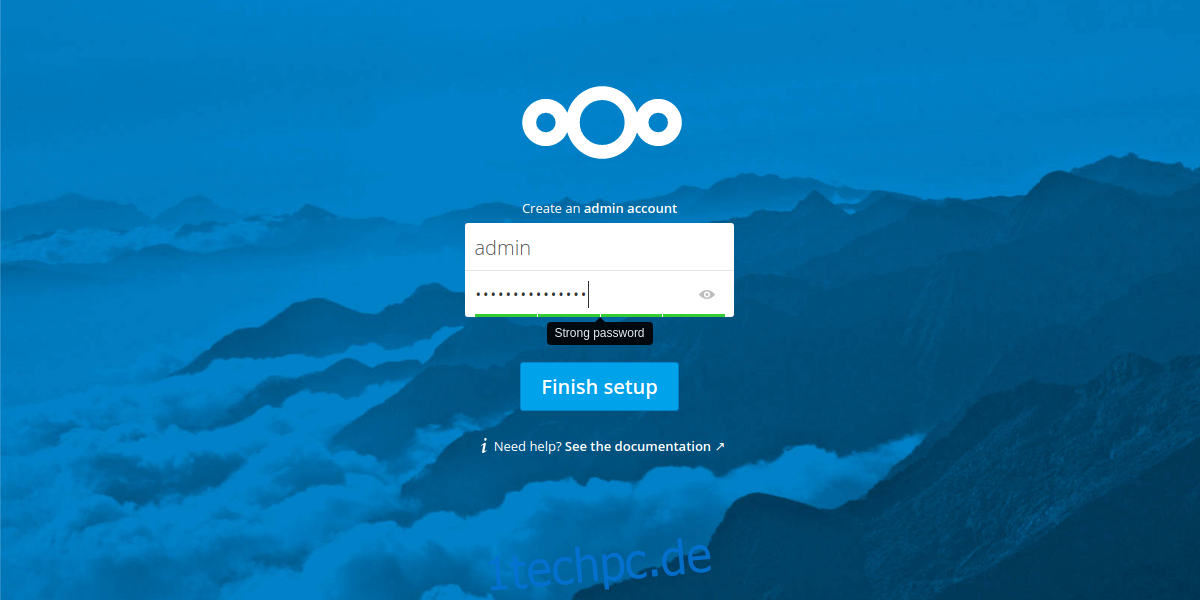
Um sich an der Weboberfläche anzumelden, müssen Sie zunächst ein Administratorkonto erstellen. Nutzen Sie einen sicheren Passwortgenerator!
Im Grunde ist nun alles eingerichtet und einsatzbereit. Nextcloud bietet standardmäßig sinnvolle Einstellungen. Ändern Sie diese nur, wenn Sie wissen, was Sie tun. Um auf alle Servereinstellungen zuzugreifen, klicken Sie rechts oben auf „Admin“ und wählen „Admin“ aus. Hier finden Sie alle serverbezogenen Optionen und Einstellungen.
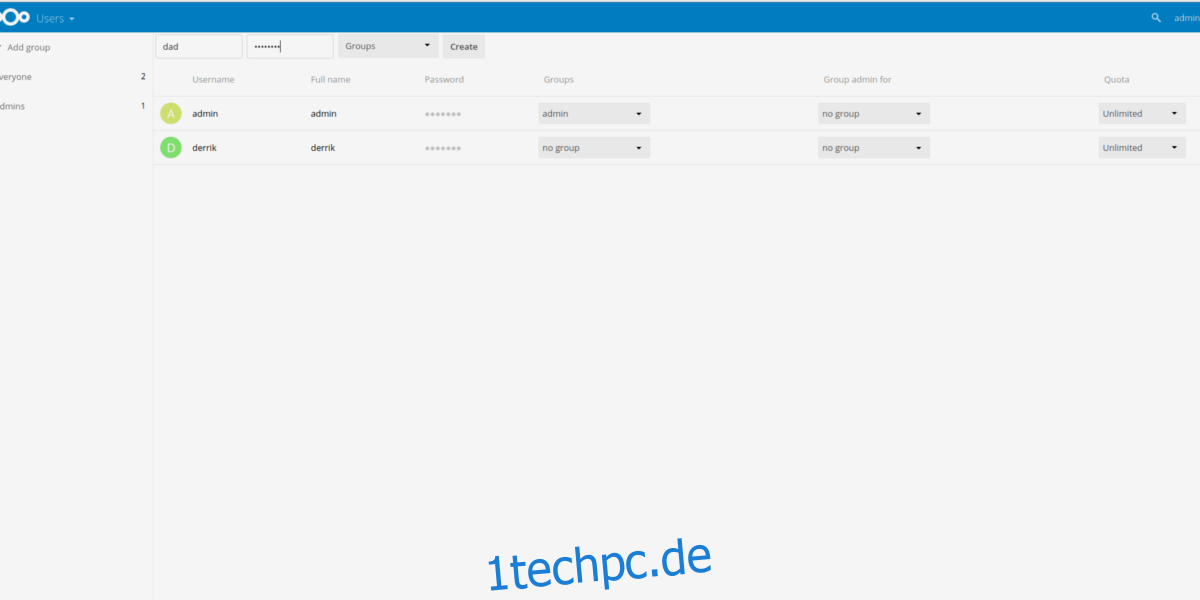
Das Einzige, was Sie möglicherweise konfigurieren müssen, sind Benutzer. Es ist ratsam, das Administratorkonto nicht für den täglichen Gebrauch zu verwenden. Erstellen Sie einen neuen Benutzer, indem Sie rechts oben auf „Admin“ und dann im Untermenü auf „Benutzer“ klicken.
Auf der Benutzerseite füllen Sie die Felder „Benutzername“ und „Passwort“ aus, um einen neuen Benutzer zu erstellen.
Synchronisierung mit Nextcloud
Wie andere Cloud-Speicherdienste benötigt auch Nextcloud einen Desktop-Synchronisationsclient. Laden Sie den Client herunter und installieren Sie ihn auf Ihrem Computer. Der Sync-Client ist für Windows, Mac und Linux verfügbar.
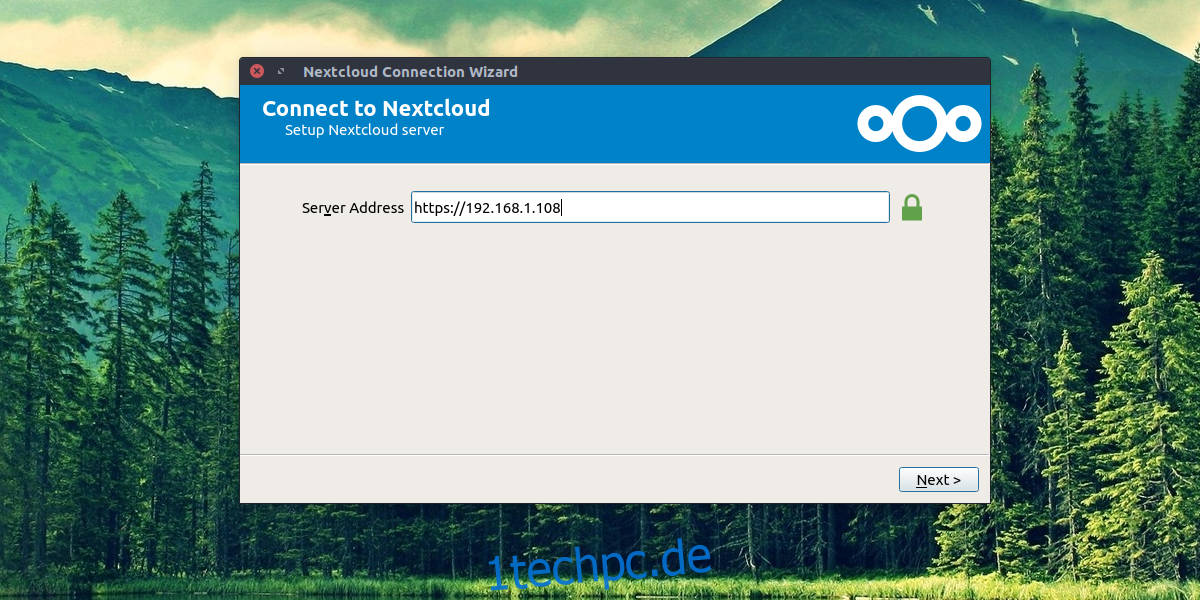
Starten Sie nach der Installation die Synchronisierung, indem Sie die gleiche Adresse eingeben, die Sie für den Zugriff auf die Weboberfläche verwenden. Geben Sie dann Ihren Benutzernamen und Ihr Passwort ein.
Sie erhalten möglicherweise eine Warnung, dass Nextcloud über HTTP ausgeführt wird. Klicken Sie auf die Option, um die Synchronisierung über HTTP zu erlauben.
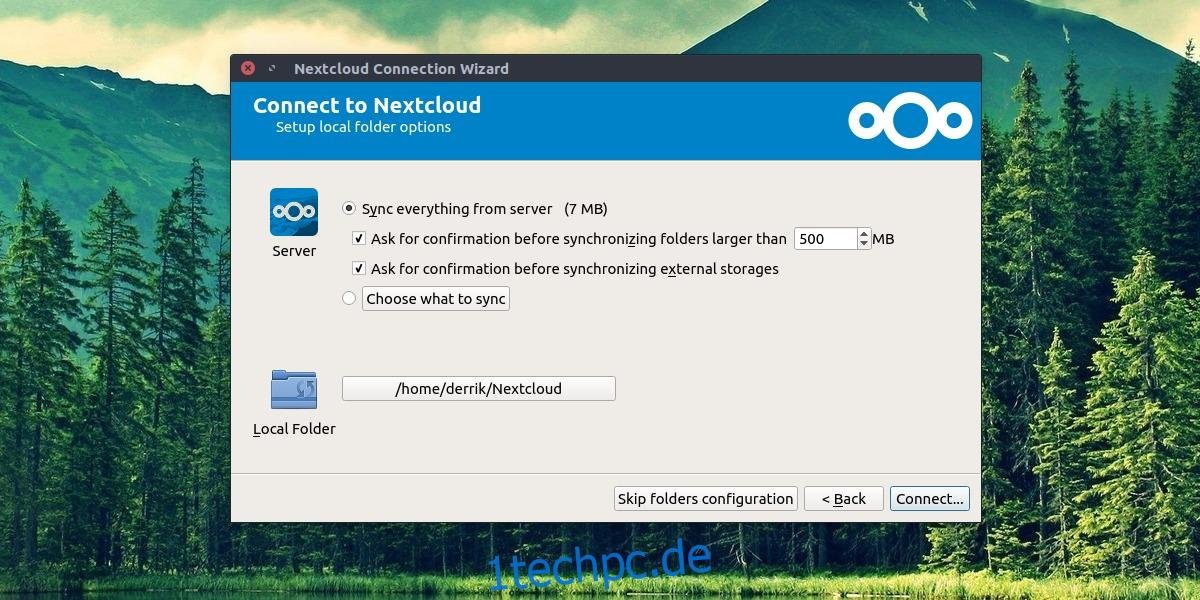
Nachdem alle Informationen eingegeben wurden, beginnt die Synchronisierung, sobald Sie Dateien in den Nextcloud-Ordner kopieren. Klicken Sie mit der rechten Maustaste auf das Synchronisationssymbol und wählen Sie „Nextcloud Ordner öffnen“.
Mobile Nutzung
Neben einem Desktop-Client können Sie auch mobil auf Ihre Nextcloud-Dateien zugreifen. Die offizielle App ist für Android, iOS und Windows Phone verfügbar.
Fazit
Nextcloud bietet die gleichen Vorteile wie Dropbox, Google Drive oder Microsoft OneDrive, jedoch ohne hohe monatliche Kosten. Wenn Sie die Vorteile von Cloud-Speicher schätzen, aber die Kontrolle über Ihre Daten behalten möchten, ist Nextcloud die perfekte Lösung.